Преглед садржаја
Алека, технологија вештачке интелигенције коју је Амазон представио да служи као виртуелни асистент својим корисницима, постала је велики успех током година. Многи други брендови су сада копирали овај револуционарни уређај, али ниједан није исти као оригинал.
Амазон је такође уградио ову технологију у разне друге уређаје, укључујући Амазон Ецхо, Амазон Ецхо Дот и Амазон Тап . Овај невероватан асортиман је направио револуцију у паметним кућним уређајима који свакодневно мењају начин на који живимо.
Ови звучници немају етернет порт и ослањају се искључиво на Ви-Фи мрежу за повезивање, што је битно за њихов рад. То значи да је од кључне важности да знате како да управљате Ви-Фи мрежама у вашој Алека апликацији.
У овом чланку ћемо разложити све што треба да знате о управљању Ви-Фи мрежама на вашој Алека или Ецхо уређај.
Зашто бих променио своју ВиФи мрежу на Алека?
Ваш Амазон Алека или Ецхо уређај неће захтевати никакву додатну интервенцију преко Алека апликације или на неки други начин када буду исправно конфигурисани.
Међутим, понекад ћете можда морати да транспортујете ове уређаје на нове локације или промените Ви-Фи мрежу своје куће. У овим ситуацијама, од суштинског је значаја да знате како да промените своју Ви-Фи мрежу на Алека.
Овај свеобухватни водич ће вам помоћи да урадите управо то! Можете научити да промените Ви-Фимрежу ваших уређаја на којима је омогућена Алека сами без тражења спољне помоћи или ресетовања на фабричка подешавања осим ако је апсолутно неопходно.
Водич корак по корак како да промените Ви-Фи на Алека
Имамо поједноставио цео процес промене Ви-Фи мреже на вашем Алека уређају преко Алека апликације. Читајте даље за свеобухватан водич корак по корак!
Кораци се односе на промену Ви-Фи мреже на Амазон Алека уређају, али процес је идентичан за све уређаје наведене у наставку:
- Тачка 1
- Тачка 2
- Тачка 3
- Ехо 1
- Ехо 2
- Тап
Корак 1: Укључите звучник
Пре него што почнете са конфигурацијом, укључите уређај у извор напајања наизменичном струјом. Затим, када га покренете, моћи ћете да приступите мрежним поставкама.
Корак 2: Отворите Алека апликацију
Овај корак можете извршити на било мобилни телефон, таблет или било који иОС или Андроид уређај. Прво отворите апликацију на свом уређају да бисте променили постојећа подешавања.
Сада ћете моћи да видите почетни екран апликације Алека на свом уређају. Затим отворите Контролу менија која се налази на левој страни екрана.
Погледаћете опцију Подешавања која се налази изнад опције Помоћ и повратне информације.
Корак 3: Подесите подешавања
Када кликнете на Подешавања, мени Подешавања уређаја ће се спустити на екран. Поред тога, апликација Алекаће приказати све звучнике који су већ подешени.
Такође видети: МиФи наспрам ВиФи: Која је разлика и који је прави за вас?Ако желите да промените подешавања Ви-Фи уређаја за уређај који је већ конфигурисан са Ви-Фи лозинком, одавде можете директно да пређете на корак 5 .
Међутим, ако треба да подесите потпуно нови звучник у апликацији Алека, можете да пређете на корак 4. Овај корак је неопходан да бисте били сигурни да је ваш нови уређај прво повезан на Ви-Фи и повезану подешавања.
Корак 4: Подесите нови звучник са Алека
4.1 Изаберите уређај за конфигурацију
Када отворите подешавања , видећете опцију под називом 'Подесите нови уређај'. Додирните га да бисте видели „Одаберите уређај за подешавање“.
У овом менију ћете сада видети све звучнике који су компатибилни са апликацијом. Изаберите тип звучника који поседујете да бисте наставили даље.
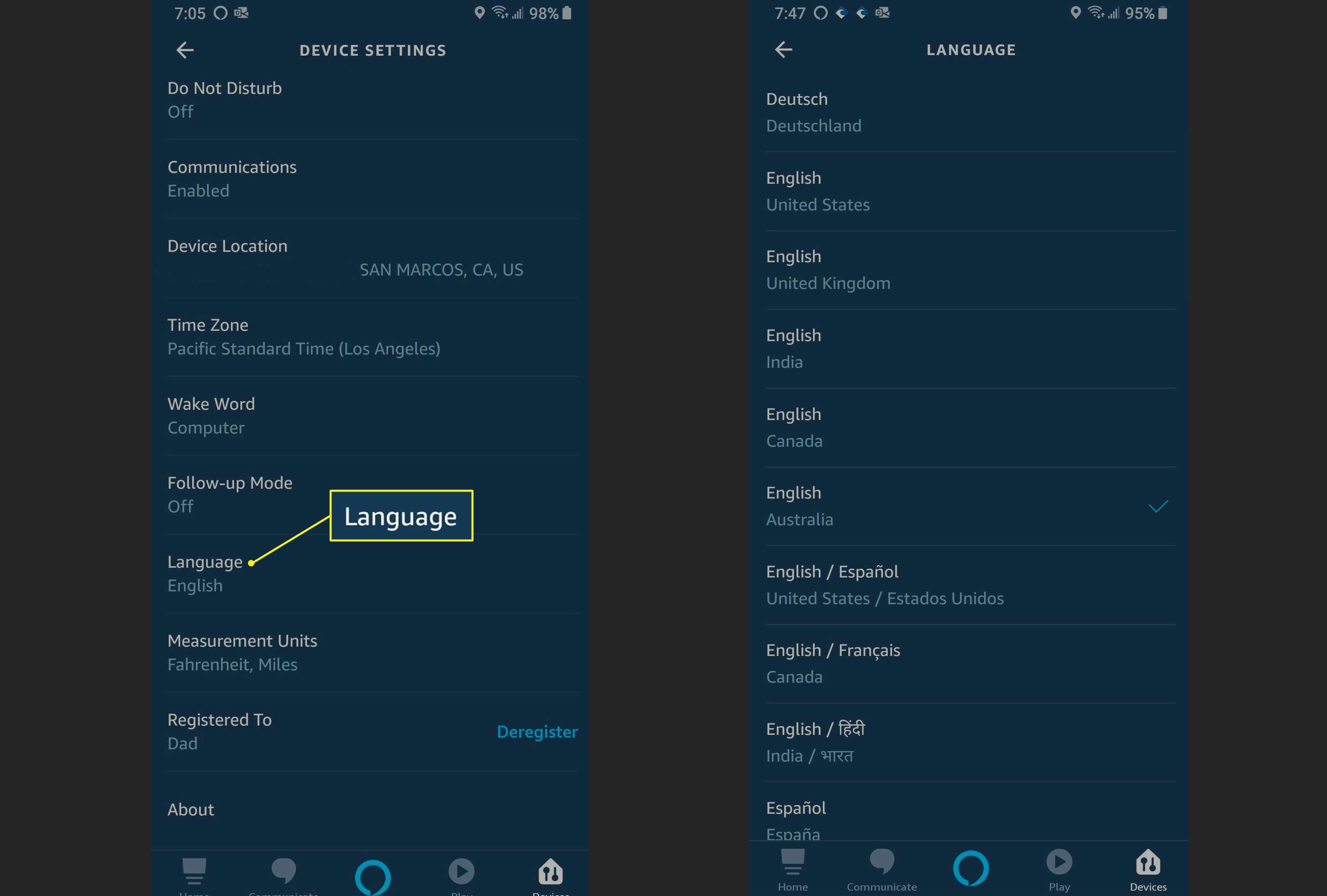
4.2 Изаберите језик конфигурације
Након што завршите са претходним кораком, бићете од вас ће бити затражено да изаберете језик за апликацију.
Подразумевани језик који се приказује на екрану биће енглески (САД). Можете наставити са овим ако желите. Међутим, ако желите да промените језик, можете да додирнете везу да бисте променили језик.
Сада ће се појавити падајући мени са другим доступним опцијама. Изаберите жељени језик из овог менија, а затим додирните дугме ‘ Настави’.
Корак 5: Повежите се саВифи
Од вас ће бити затражено да „сачекате наранџасто светло“. Затим додирните дугме „Настави“ на дну екрана. Затим, након што наранџасто светло почне да светли, наставите са следећим корацима.
Нови екран ће се сада отворити. Он ће вас упутити да „Повежите свој уређај са звучником“, заједно са називом вашег мобилног уређаја и типом звучника.
То ће сада поставити ад-хоц мрежу да вам помогне да успоставите безбедну везу са вашом Ви-Фи мрежом.
Корак 6: Повежите уређај са звучником
Да бисте повезали свој мобилни уређај са звучником, мораћете да одете у подешавања вашег уређаја. Када уђете у екран подешавања, идите на екран Ви-Фи подешавања.
Овде ћете моћи да видите опцију Амазон-КСКСКС Ви-Фи везе. Радиће у режиму подешавања.
Ако не можете да видите ову мрежу, покушајте да приближите уређај и звучник један другом. Такође можете покушати да поново покренете звучник да бисте га повезали са Ви-Фи мрежом.
Корак 7: Конфигурисање помоћу Амазон-Кскк
Амазон-КСКСКС мрежа ће бити необезбеђен. Због тога нећете морати да уносите лозинку да бисте јој приступили.
Када се повеже, ваш звучник ће потврдити да је повезан вербалном потврдом.
Корак 8: Повежите се са Алека апликацијом
Након завршетка подешавање Ви-Фи-ја у подешавањима вашег уређаја, вратите се на Алека апликацију нанаставите са преосталим корацима.
Почетни екран ће сада приказати везу звучника са вашим уређајем. Сада кликните на дугме „Настави“ у доњем десном углу екрана.
Приказаће све околне Ви-Фи везе. Овде можете одабрати мрежу на коју желите да повежете свој Ецхо и Алека уређај. Овај процес ће се десити одмах ако је Ви-Фи мрежа већ повезана са Амазон налогом на вашем уређају.
Корак 9: Промените ВиФи мрежу
Ако желите да бисте додали потпуно нову мрежу на свој уређај који подржава Алека, у овој фази можете да унесете лозинку нове мреже. Сада кликните на дугме „Настави“ које ћете пронаћи на дну екрана.
У овој фази видећете искачућу поруку која каже „припрема звучника“. Поред тога, сада ћете видети траку напретка која ће се постепено попуњавати како се процес заврши.
Када се ово заврши, у овом тренутку ћете добити нови упит са поруком „Подешавање је завршено“.
Корак 10: Тестирајте и финализујте
Након што је подешавање завршено, Алека ће рећи, „Ваш звучник је сада спреман“, са именом вашег звучника.
Можете тестирати звучник тако што ћете Алеки поставити било које питање и проверити да ли је одговор тачан.
Како променити Ви-Фи на Алека за звучнике са екраном осетљивим на додир
Алека је компатибилан са Ецхо Спот-ом , Ецхо Схов иЕцхо схов 5. Заједнички фактор свих ових уређаја је њихов екран осетљив на додир. Промена Ви-Фи-а на Алека-и је такође много једноставнија за ове уређаје.
Моћи ћете да видите симбол у облику зупчаника на екрану осетљивом на додир. Кликните на њега да бисте прешли на опцију Подешавања. У супротном, можете дати и гласовну команду попут „Алека, иди на подешавања“.
Ако желите да промените лозинку за постојећу везу, можете да додирнете „Заборави“. То ће вам омогућити да поставите нову лозинку.
Ако желите да уђете у потпуно нову мрежу, додирните име везе на приказаној листи и унесите потребну лозинку да бисте добили приступ тој мрежи.
Завршне мисли
И ето га! То је све што треба да урадите да промените ВиФи на свом Алека уређају. Радиће за све звучнике који подржавају Алека и помоћи ће вам да се повежете са иОС и Андроид уређајима.
Такође видети: Како променити Ви-Фи на звоно на вратимаОвај свеобухватни водич корак по корак покрива све кључне тачке за успешно пребацивање између мрежа или потпуно конфигурисање нова мрежа. Тако да можете уживати у погодностима свог Алека уређаја где год да се налазите и којој год мрежи имате приступ!


